win7备份系统的方法
短信预约 -IT技能 免费直播动态提醒
备份系统实际上是将安装文件从关键的存储设备中拷贝到其他存储设备的全过程,能够将电脑操作系统事前存储起來,用以常见故障后的轿车行李箱援助。那麼win7怎样备份系统呢?小编为了更好地彻底解决大伙儿这个问题,专此出了这篇有关于win7备份系统的文章内容,有兴趣的小伙伴们就一起看一看win7备份系统的方法吧。
win7备份系统的方法
开启菜单栏,点击操作面板。
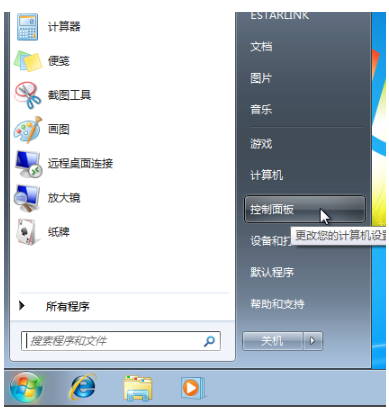
点击【系统软件和安全性】下边的【备份您的电子计算机】。
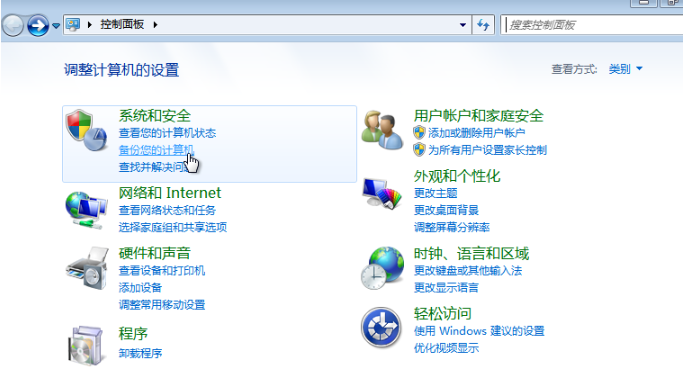
点击左边的【建立系统映像】。
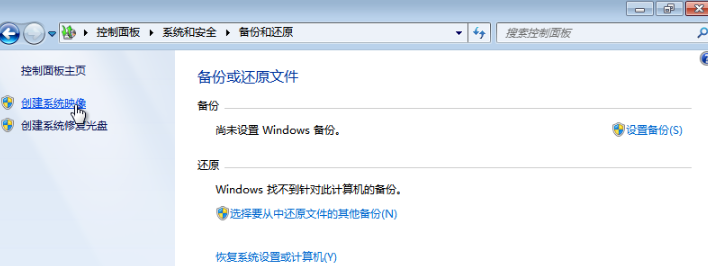
将备份储存在一个C盘之外的硬盘,点击【下一步】。
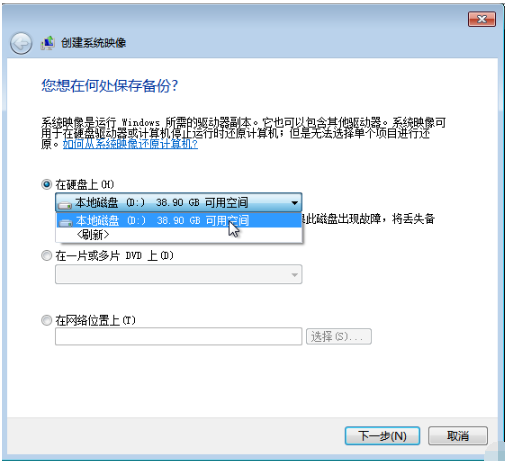
点击【逐渐备份】。
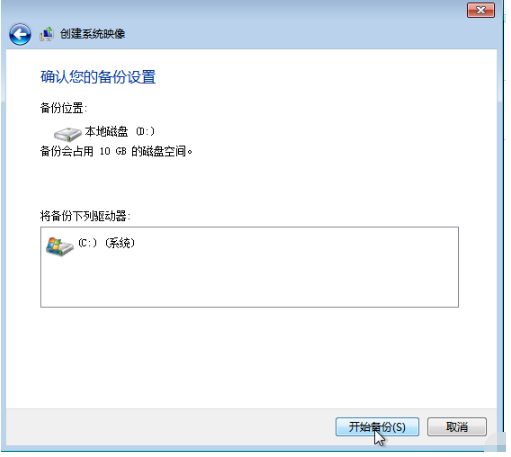
备份取得成功后,弹出来建立一键重装光碟提醒,点击【否】。
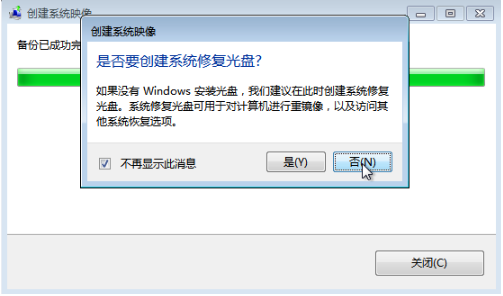
点击【关掉】。
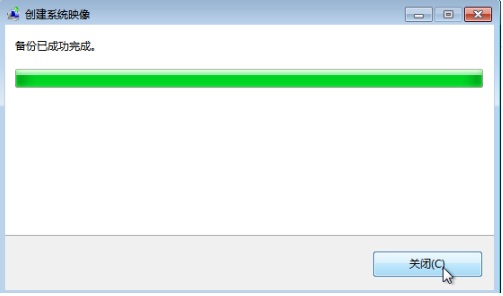
此刻我们在储存途径下就看到了WindowsImageBackup系统软件备份文档。
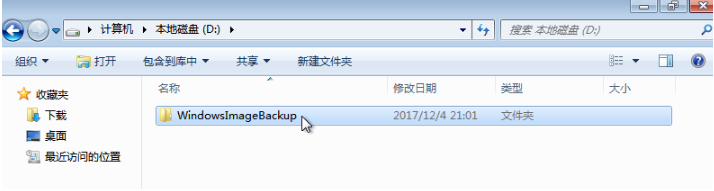
之上便是小编给各位共享的win7备份系统的方法了,看过此一篇文章小编坚信朋友们应当都学会了吧,那学会了得话就赶快动手能力试试吧。
以上就是win7备份系统的方法的详细内容,更多请关注编程网其它相关文章!
免责声明:
① 本站未注明“稿件来源”的信息均来自网络整理。其文字、图片和音视频稿件的所属权归原作者所有。本站收集整理出于非商业性的教育和科研之目的,并不意味着本站赞同其观点或证实其内容的真实性。仅作为临时的测试数据,供内部测试之用。本站并未授权任何人以任何方式主动获取本站任何信息。
② 本站未注明“稿件来源”的临时测试数据将在测试完成后最终做删除处理。有问题或投稿请发送至: 邮箱/279061341@qq.com QQ/279061341















